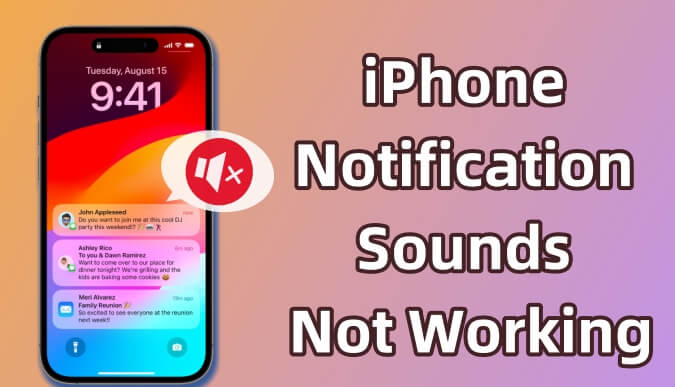
iOS 18/17/16 ни дава новите функции, които харесваме, но междувременно носи някои неочаквани проблеми. Може да имате проблеми със звуците за текстови известия на вашия iPhone. Въпреки че има десетки причини, които могат да доведат до това, че звуците за известяване на iPhone не работят след актуализацията до iOS 18/17/16/15/14, тук ще обсъдим някои методи, които ви помагат да коригирате проблеми с известията на iPhone.
1. Опитайте някои основни проблеми
Най-доброто решение за неработещи звуци за уведомяване често е едно от най-лесните за изпълнение. Имайки предвид това, ето няколко стъпки на здравия разум, които можете лесно да поправите звуците за уведомяване на вашия iPhone.
Рестартирайте своя iPhone
Рестартирането на вашия iPhone винаги е най-лесният и директен начин за отстраняване на проблеми с iPhone. Просто натиснете бутона за захранване, докато видите плъзгача, за да изключите вашия iPhone. Плъзнете го. След това натиснете бутона за захранване, докато се покаже логото на Apple.
Уверете се, че "Не ме безпокойте" е изключено
Това е лесно решение, което може да се приложи от менюто с настройки на вашия iPhone. Просто отидете в настройките си и вижте дали индикаторът "Не безпокойте" е включен. Ако този бутон е зелен, просто го изключете.
Проверете бутона за заглушаване
Понякога бутонът за заглушаване може да е блокирал и след това звуците за известия за iOS 18/17/16/15/14 не работят. Просто включете и изключете бутона за изключване на звука няколко пъти. Когато приключите с това ръчно нулиране, уверете се, че бутонът за заглушаване е в положение "изключено".
2. Използвайте тон по подразбиране за текстови съобщения
Ако звуците за текстови известия на вашия iPhone не работят след актуализирането до iOS 18/17/16/15/14, промяната на тона към стандартния може да помогне, дори и да изглежда странно. Следвайте стъпките по-долу, за да промените звука за известяване на текстови съобщения до стандартния:
- Стъпка 1: Отидете в Настройки > Звуци > Текстов тон.
- Стъпка 2: Проверете Забележка (по подразбиране), ако не е отметнато.
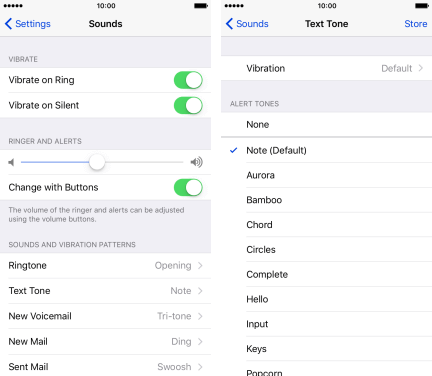
3. Нулирайте настройките в Звуци
Друго възможно решение може да е да влезете в приложението си за настройки и да нулирате настройките на звука.
- Стъпка 1: Отидете в приложението Настройки, за да отидете на опцията Звук. Изключете "Промяна с бутони", ако е включено.
- Стъпка 2: Завъртете плъзгача за силата на звука до пълната сила на звука и след това го регулирайте обратно до нормалното ниво.
- Стъпка 3: Включете отново "Промяна с бутони" и незабавно рестартирайте своя iPhone.
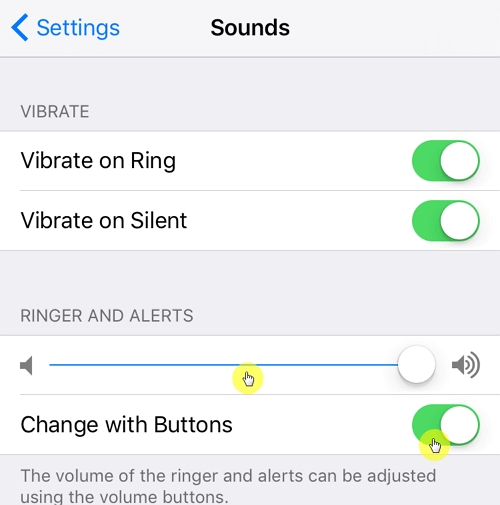
4. Нулирайте всички настройки на вашия iPhone
Ако всички горепосочени методи се провалят, нулирането на всички настройки на телефона ви може да бъде ефективен трик. За да направите това, можете да отидете в Настройки > Общи и да докоснете Нулиране. След това докоснете Нулиране на всички настройки и въведете паролата си, за да го направите.
Не се притеснявайте, нулирането на настройките на iPhone няма да доведе до загуба на данни.
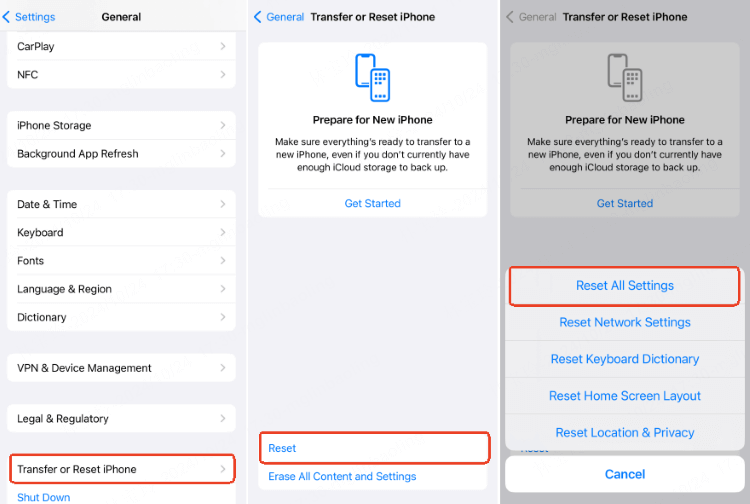
5. Преинсталирайте iOS, за да поправите звуците за уведомяване на iPhone, които не работят
Ако проблемът с уведомяването на iPhone все още съществува на вашия iPhone, след като сте опитали горните методи, тогава вероятно има системни проблеми на телефона и трябва да го поправите. За тези, които се притесняват да направят това, без да загубят важните си данни, iMyFone Fixppo ще помогне много.
Като експерт за отстраняване на проблеми на iPhone/iPad/iPod touch, iMyFone Fixppo притежава 3 режима за отстраняване на проблеми с различна тежест. Освен проблема, че звуците за известяване не работят на iOS 18/17/16/15/14, той може да поправи липсата на звук на iPhone, iPhone не се зарежда или включва, дори да запази деактивиран iPhone.
Стъпки за коригиране на неработещи звуци за известяване на iPhone чрез iMyFone Fixppo
Преди да започнете, изтеглете софтуера на вашия PC/Mac, след което следвайте стъпките, за да коригирате известията на iPad без загуба на данни.
1 Стартирайте iMyFone Fixppo, свържете своя iPhone към програмата и изберете Стандартен режим. Можете да видите, че предлага други 2 режима, които могат да коригират повече проблеми.
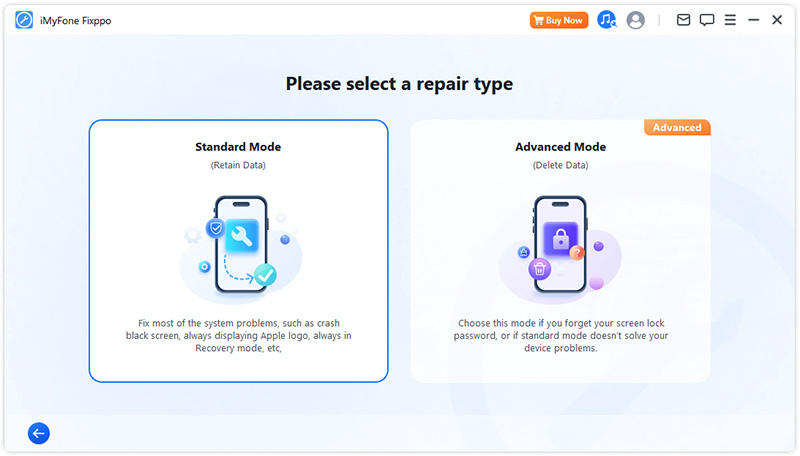
2 Следвайте инструкциите на екрана, за да поставите своя iPhone в режим DFU. Ако вашият iPhone не може да бъде открит в режим DFU, поставете го в режим на възстановяване.
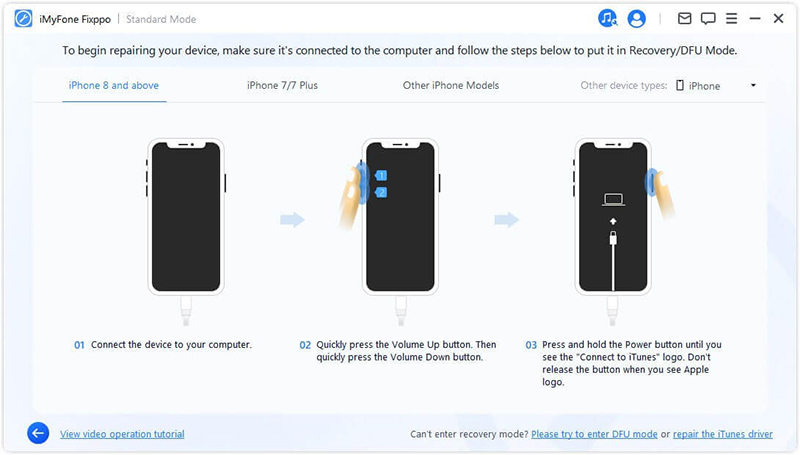
3 След като софтуерът открие вашия iPhone, щракнете върху Изтегляне, за да изтеглите нов фърмуер за вашия iOS.
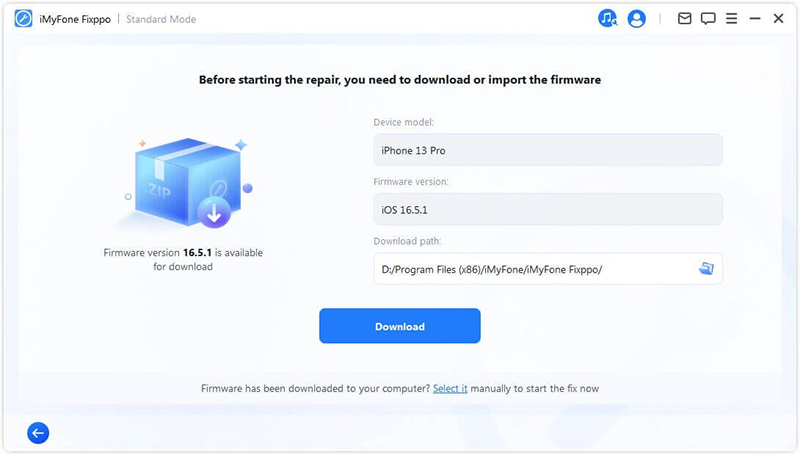
4 След това щракнете върху "Стартиране на стандартна поправка" и iMyFone ще започне автоматично да поправя вашия iPhone.
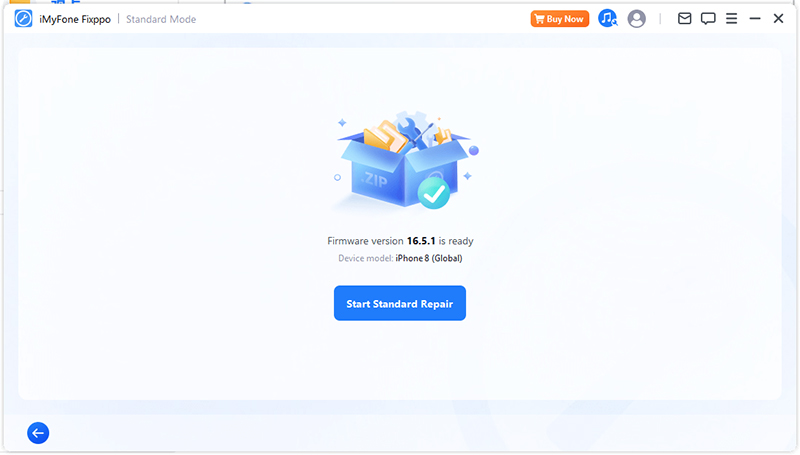
Сега получавате някои основни съвети за отстраняване на неизправности и други 4 начина за коригиране на проблема с уведомяването на iPhone след iOS 18/17/16/15/14 и всички те няма да причинят загуба на данни, за да възстановят вашите звуци за уведомяване. Ако обичайните начини не работят, опитайте iMyFone Fixppo, за да обновите напълно iOS на вашия iPhone!






